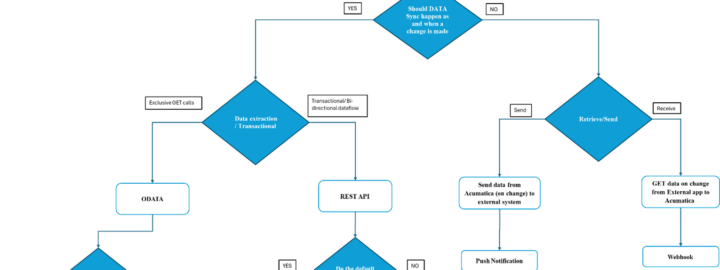Actualizado: Agosto 2025
La plataforma Acumatica Cloud ERP se construyó y arquitecturó desde cero como una plataforma nativa de computación basada en la nube. Ofrece flexibilidad para implementar instancias tanto en Azure de Microsoft o plataformas AWS de Amazon o on-premise. Además, los desarrolladores pueden instalar fácilmente una instancia de desarrollo en su equipo local, lo que muchos prefieren, o tener su instancia de desarrollo alojada en la nube. Esta flexibilidad le permite gestionar los entornos de desarrollo, preparación y producción de su aplicación donde y como prefiera.
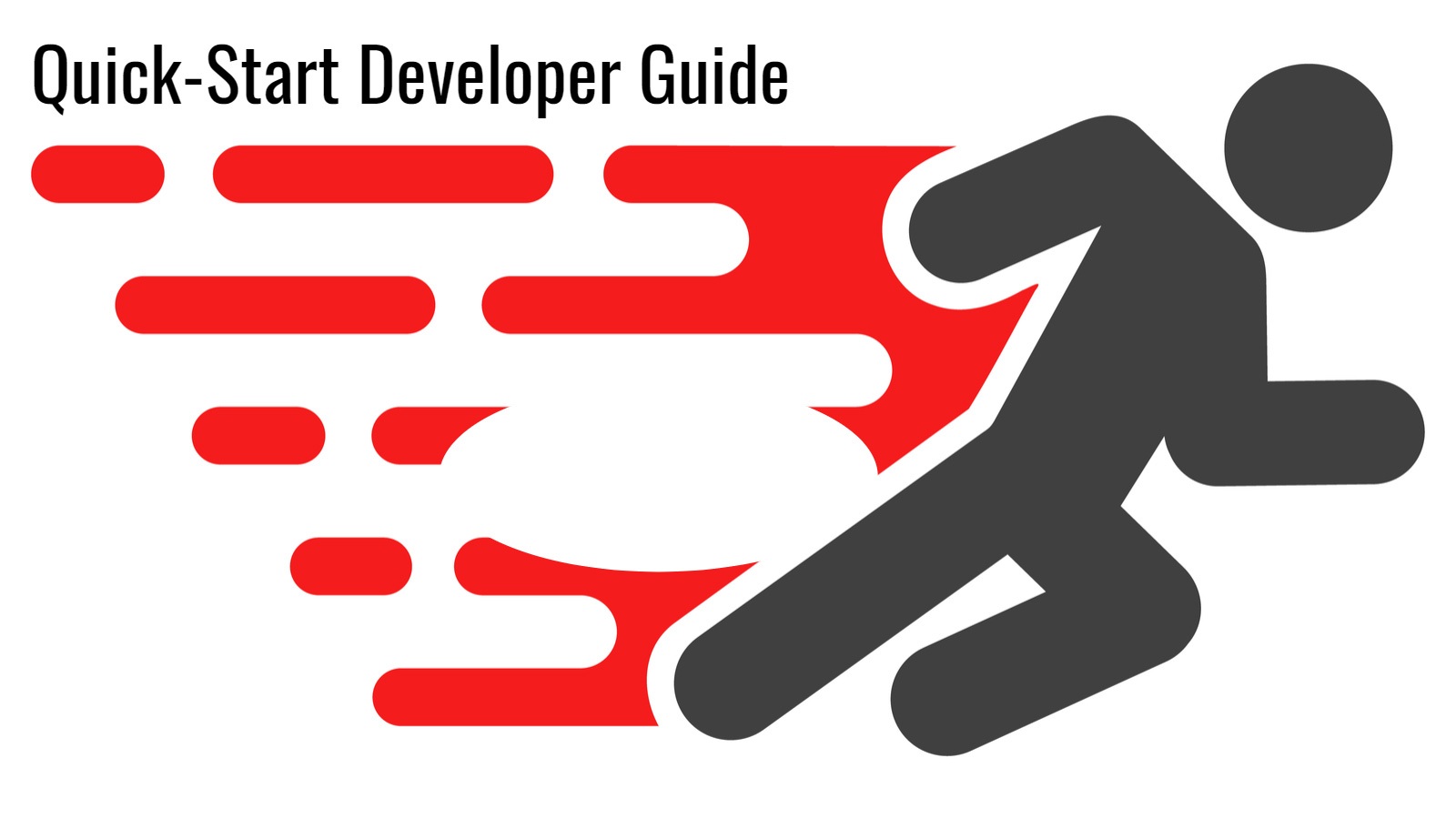
Aunque nuestra guía de instalación de Acumatica ERP es muy completa, está dirigida principalmente a los VAR y se centra en TI, ya que describe en detalle la implementación de una instancia de Acumatica en un entorno de producción activo.
Es cierto que esta guía puede pasar por alto algunos puntos importantes que podrían ahorrar mucho tiempo y esfuerzo a los desarrolladores que pretendan crear soluciones en la plataforma xRP, como los ISV.Esto es especialmente cierto si no están familiarizados con Acumatica y con una serie de matices técnicos implicados en cualquier plataforma ERP compleja y con todas las funciones.
Con el fin de llenar el vacío y proporcionar alguna orientación a nuestra comunidad de desarrolladores, ofrecemos estaGuía rápida para desarrolladorescentrada en lo que los desarrolladores, especialmente los ISV, deben hacer para empezar con éxito.
Tenga en cuenta que ahora, como parte de nuestroPrograma ADNAcumatica ofrece instancias SaaS para ISV al precio de suscripción anual de 5.160 dólares. Estas instancias están alojadas y mantenidas por Acumatica y reflejan el entorno de producción de la mayoría de nuestros clientes. Esto respalda el proceso de desarrollo de ciclo completo de una solución conectada y es ideal para fines de prueba y demostración de diversas soluciones.
Requisitos
Cualquiera que sea la solución de aplicación que interactúe con Acumatica que esté planeando implementar, el primer paso es desplegar una instancia de Acumatica para desarrolladores. Para ello, su entorno de desarrollo requerirá Microsoft IIS, preferiblemente instalado localmente, o en algún lugar donde tenga pleno control sobre IIS y el sistema de archivos.Además, necesitará un servidor de base de datos, una versión de Microsoft SQL Server o MySQL Server, donde tenga derechos administrativos. ConsultePreparación para la instalación de Acumatica ERPde la guía de instalación para obtener más detalles.
Descargar el Asistente de configuración de Acumatica
Una vez cumplidos todos los requisitos básicos del sistema, deberá instalar el asistente de configuración. En este punto, es importante conocer las distintas versiones de Acumatica y sus calendarios de lanzamiento.
Las nuevas funciones y mejoras de Acumatica se incluyen en versiones principales dos veces al año: en marzo (R1) y en septiembre (R2). Estas versiones pueden contener cambios que podrían afectar a las integraciones y personalizaciones existentes (los denominados cambios de última hora). A continuación se indican los calendarios de las principales versiones que debe conocer en este momento.
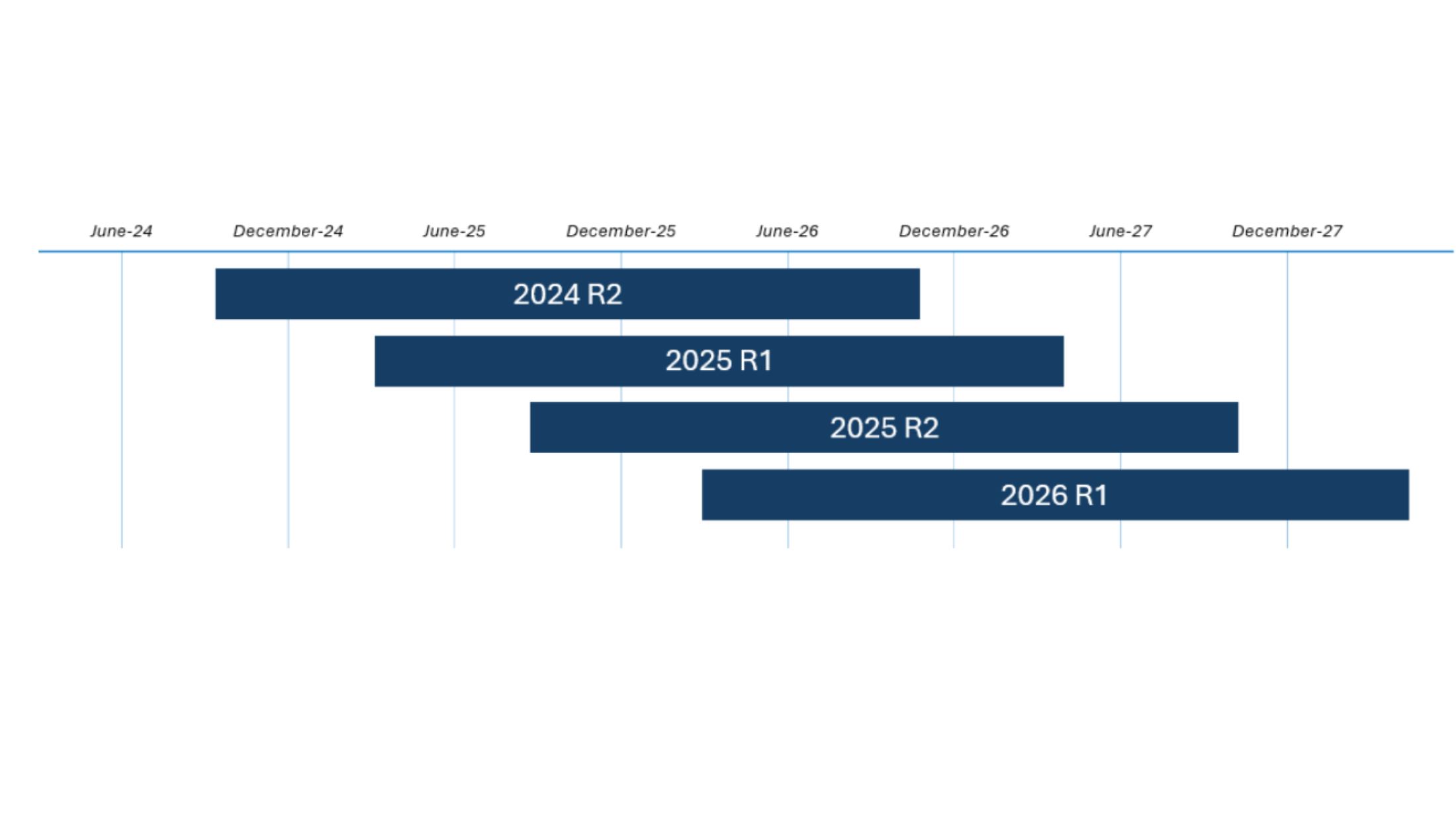
Cada versión principal de Acumatica se suministra con actualizaciones hasta su retirada. Durante este tiempo, nuestros equipos de ingeniería y desarrollo de Acumatica evitan realizar cambios de última hora. Las soluciones integradas y las personalizaciones funcionarán igual en cualquier versión principal específica de Acumatica.
La programación y el patrón del proceso de lanzamiento de actualizaciones han cambiado a partir de 2025 R1. Anteriormente, todas las versiones compatibles recibían actualizaciones periódicas en función de la antigüedad de la versión principal. De este modo, las nuevas versiones se publicaban cada dos semanas para la versión principal más reciente y las versiones más próximas a la jubilación recibían una actualización cada 8 semanas.
A partir de 2025 R1 el lanzamiento de actualizaciones para Acumatica es diferente, y en lugar de Minor Release/Minor Version se introducen dos nuevos términos: Parche y Service Pack.
El parche es un hotfix ligero con un conjunto muy limitado de cambios que puede incluir, pero su aplicación no requiere una gran cantidad de tiempo de mantenimiento, ya que no reemplaza ni recompila todo el sitio.
Service Pack se lanza una vez por versión principal de Acumatica después de 3-4 meses de su lanzamiento y comprende correcciones de parches, correcciones de errores y puede incluir características que no tienen ningún impacto o un impacto mínimo en la compatibilidad con versiones anteriores.
Puede obtener más información sobre el ciclo de lanzamiento de nuevas actualizaciones en el artículo de la comunidad:
https://community.acumatica.com/independent-software-vendors-304/changes-to-acumatica-s-release-cycle-in-2025-30456
Ahora, cuando entendemos el versionado, podemos avanzar y descargar un instalador de Acumatica. Describiré dos formas comunes: mediante el portal de la comunidad y a través del servicio AWS S3.
En primer lugar, vayamos a https://community.acumatica.com/ y si aún no estás registrado, regístrate e inicia sesión en el sitio.
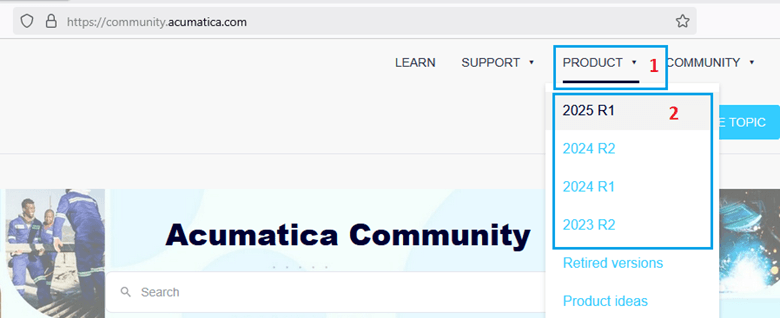
A continuación, seleccione la versión principal deseada (2) en el menú Producto (1):
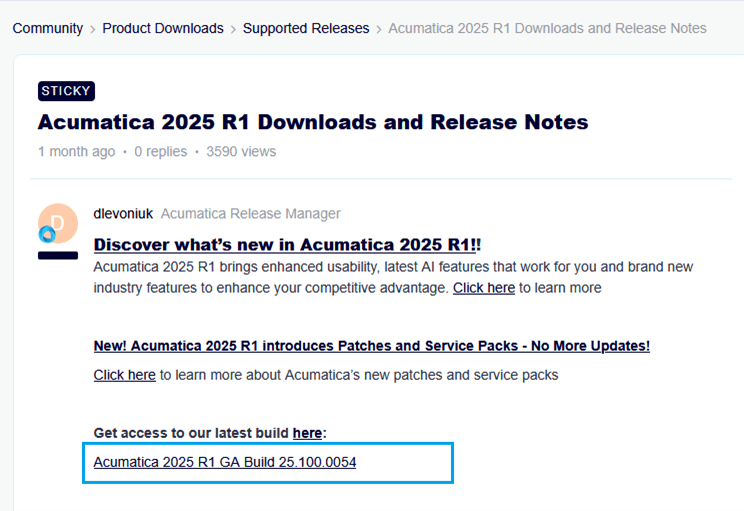
Esto le redirigirá al post pegajoso con toda la información valiosa acerca de la versión principal, y tenemos que buscar la lista de versiones disponibles. Después de hacer clic en la versión que necesitamos (si no está seguro, tome siempre la última), se nos redirige al post para esta versión específica:
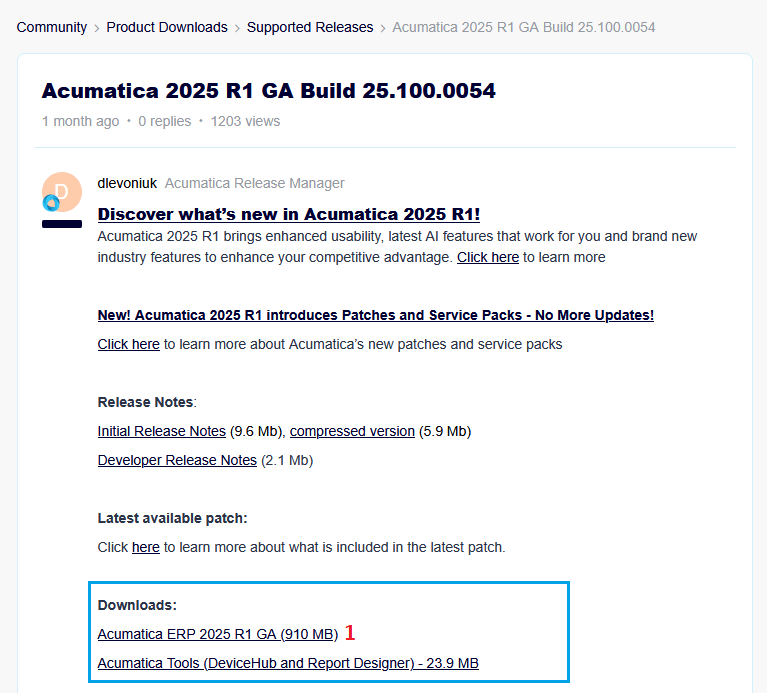
Entre la información sobre esta compilación, debemos encontrar la sección Descargas (marcada en azul) y hacer clic en el enlace Acumatica ERP (1), que activará la descarga de un archivo MSI con el Asistente de configuración de Acumatica.
También puede descargar el instalador de Acumatica mediante el servicio Amazon S3 alojado en https://builds.acumatica.com.
Aquí encontrará todas las versiones públicas disponibles de Acumatica. Abra la carpeta con el nombre formateado como XX.X - donde su emparejado con la versión deseada para ver la lista con todas las versiones menores.
En este punto, verá una lista como ésta:
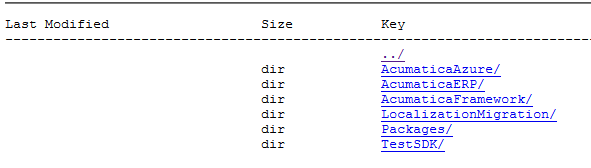
En la carpeta AcumaticaERP, encontrará el archivo AcumaticaERPInstall.msi que puede descargar.
Consejos de instalación del Asistente de configuración
Una vez más, hay al menos dos maneras que usted puede ir con el archivo MSI adquirido en los pasos anteriores.
La primera opción es abrir el archivo y proceder con la instalación.
Durante el proceso, después de haber aceptado los términos de la licencia, asegúrese de no omitir el paso Configuración principal del software.
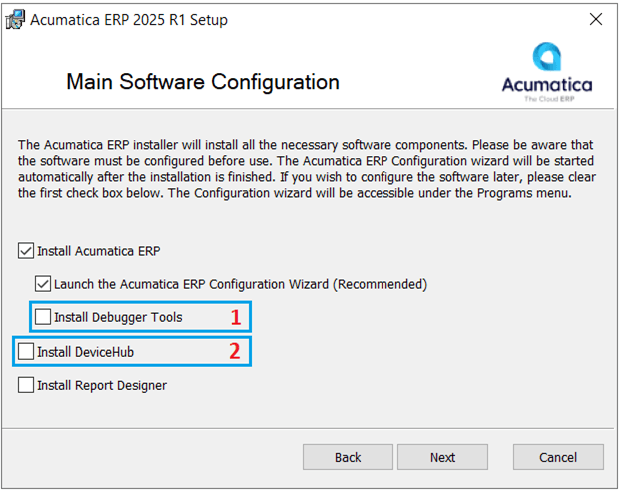
Aquí es donde eliges el depurador y otros elementos útiles. Por ejemplo, es probable que desee elegir Instalar herramientas de depuración (1) casilla de verificación. Además, si usted está planeando interactuar con dispositivos de red (por ejemplo, impresora) de su solución, usted debe elegir la casilla de verificación Instalar DeviceHub (2). Después, continúe con la instalación.
Esta es la forma más directa, pero si necesita instalar y luego administrar diferentes versiones de Acumatica ERP en la misma máquina, es posible que tenga que eliminar una versión de Acumatica Configuration Wizard para instalar otra, lo que lleva mucho tiempo. Como alternativa, puede "desempaquetar" el archivo MSI y utilizar Acumatica Configuration Wizard sin instalarlo en el sistema. Esto puede realizarse con msiexec herramienta integrada en el símbolo del sistema:
msiexec /a C:DescargasAcumaticaERPInstall.msi /qb TARGETDIR=C:\AcumaticaInstallers\2025R1
This command will extract the content of the MSI file into the specified target directory. The Acumatica ERP Configuration Wizard executable will be placed in:
{TargetDirectory}\Acumatica ERP\Data\AcumaticaConfig.exe
Despliegue
Inicie el Asistente de configuración de Acumatica ERP y haga clic en Implementar nueva instancia de aplicación. Siga las guías del asistente hasta el paso de configuración de Tennant.
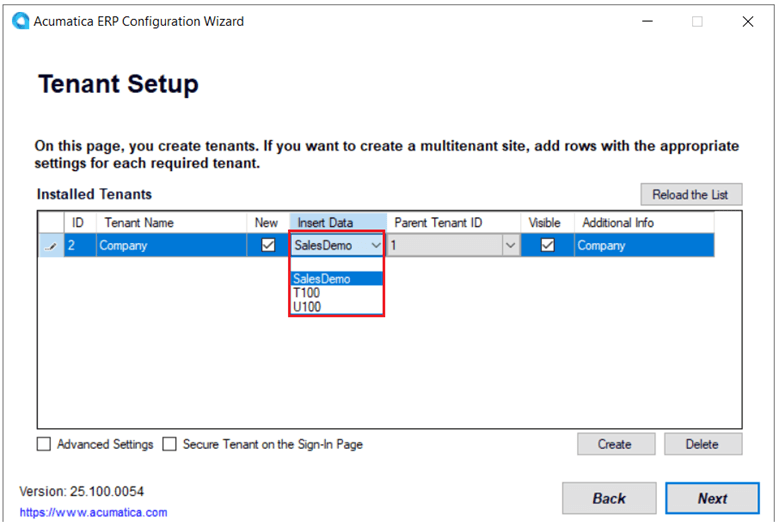
Normalmente, esta pantalla se utiliza para configurar otros inquilinos. En este punto, si continúa haciendo clic en Siguiente, el Asistente creará una instancia vacía, que probablemente tendrá que rellenar primero para realizar cualquier actividad de desarrollo/prueba. Para evitar esto, elija en el desplegable Insertar Datos (marcado en rojo) y elija la opción Demostración de Ventas. Esto rellenará la base de datos con varios datos ficticios válidos y ahorrará mucho tiempo en la configuración de la instancia antes de iniciar el proceso de desarrollo.
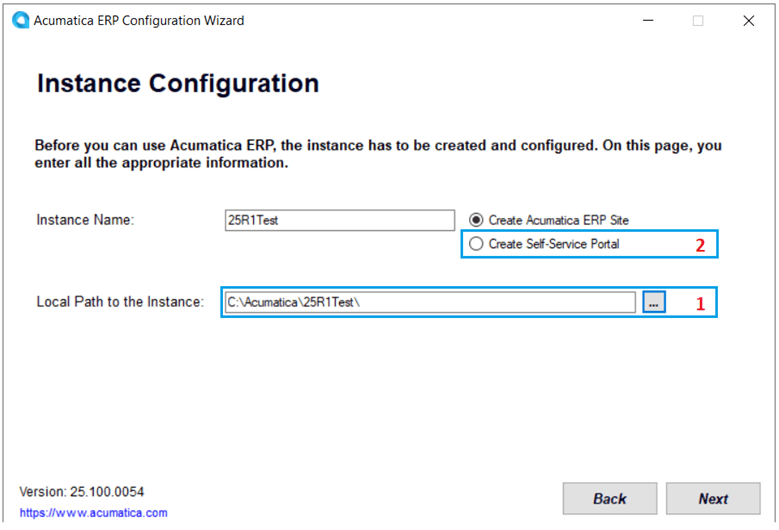
En el paso Configuración de la Instancia , considere mover la Ruta Local para la Instancia (1) fuera de Archivos de Programa, ya que cualquier cambio en el Sitio requerirá derechos de administrador.
No elija el botón de opción Crear portal (2) si sólo está creando una instancia de ERP. Si también desea tener un portal, primero instale Acumatica ERP y luego repita el proceso con este botón de opción configurado para instalar un portal como complemento. Para esa iteración, necesitarías especificar la misma base de datos que la Instancia ERP.
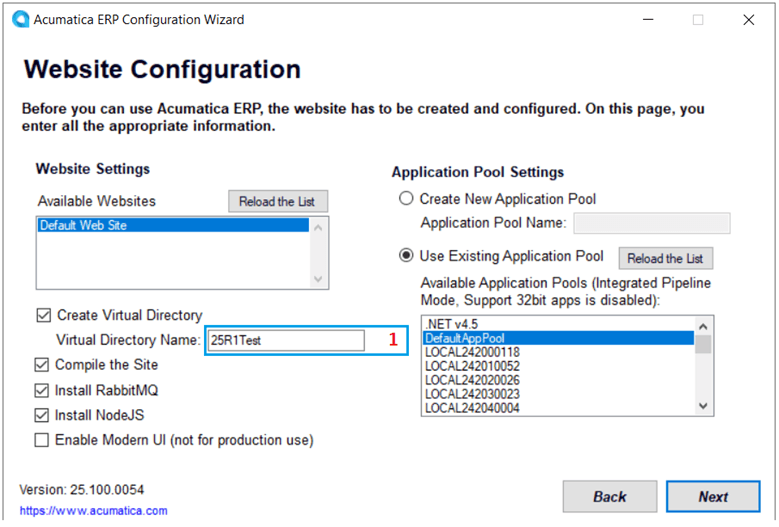
En la pantalla Configuración del sitio web, observe el Nombre del directorio virtual (1). Esta será la parte del nombre de la ruta de su instancia de Acumatica. Es posible que desee cambiarlo por algo más significativo para recordarlo. Sin embargo, le sugerimos que lo mantenga coherente con el propio nombre de la instancia para facilitar la navegación.
Una vez finalizada la instalación, introdúzcalo en su navegador como http://localhost/*nombre de directorio virtual*para ver la pantalla de inicio de sesión de su nueva instancia de Acumatica ERP.
Para establecer inicialmente la contraseña, inicie sesión en la instancia con las siguientes credenciales:
nombre de usuario: admin
contraseña: setup
Tenga en cuenta que las instancias de desarrollador le permiten utilizar contraseñas de 3 símbolos, mientras que las instancias de producción requieren algo más complejo.
En este punto, deberías tener una instancia de Acumatica ERP completamente funcional con la única limitación de 2 usuarios concurrentes.
Otra nota importante: recomendamos encarecidamente instalar Acuminator, la popular extensión de Visual Studio que nuestro equipo de ingeniería ha desarrollado para los desarrolladores que crean soluciones en la plataforma Acumatica.
Acuminator es una herramienta complementaria de análisis estático de código y coloreado para Visual Studio que simplifica el desarrollo con Acumatica Framework. Acuminator proporciona diagnósticos y correcciones de código para los retos comunes de los desarrolladores relacionados con Acumatica Framework. Además, Acuminator puede colorear y formatear sentencias BQL, y puede contraer atributos y partes de consultas BQL. Para obtener más información sobre Acuminator y cómo instalarlo, vaya aquí.
Ahora está listo para explorar y comenzar su viaje de desarrollador en la plataforma xRP de Acumatica. ¡Disfrute y diviértase!
 Canada (English)
Canada (English)
 Colombia
Colombia
 Caribbean and Puerto Rico
Caribbean and Puerto Rico
 Ecuador
Ecuador
 India
India
 Indonesia
Indonesia
 Ireland
Ireland
 Malaysia
Malaysia
 Mexico
Mexico
 Panama
Panama
 Peru
Peru
 Philippines
Philippines
 Singapore
Singapore
 South Africa
South Africa
 Sri Lanka
Sri Lanka
 Thailand
Thailand
 United Kingdom
United Kingdom
 United States
United States